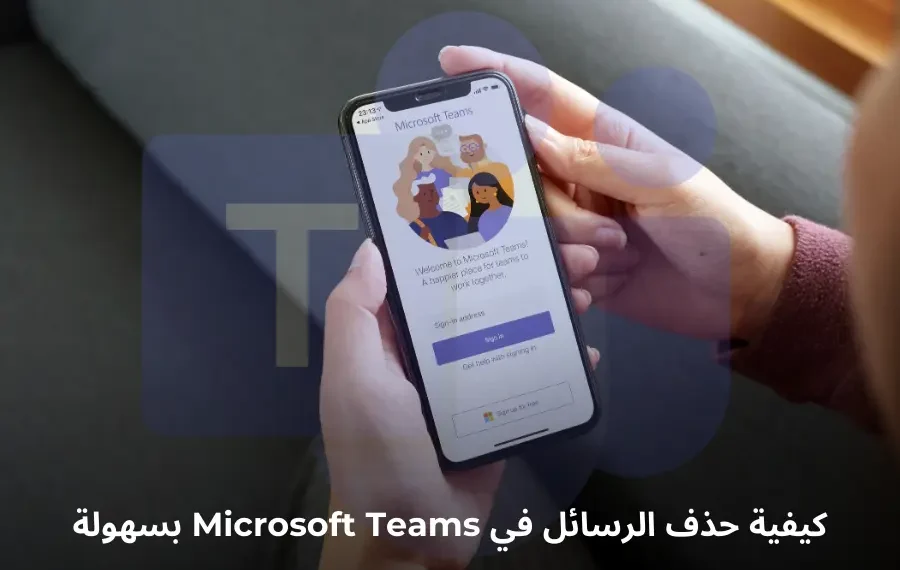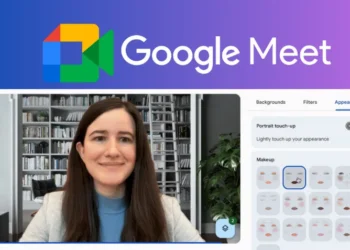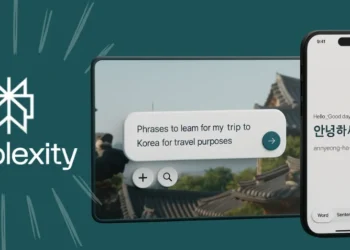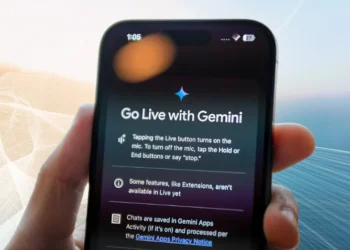Microsoft Teams هي منصة قوية ومتكاملة لإدارة اجتماعات العمل والتعاون بين الفرق، سواء كنت تعمل من المكتب أو من المنزل أو في بيئة عمل مختلطة، حيث توفر هذه المنصة مجموعة من الأدوات المهمة مثل المراسلة التعاونية، مؤتمرات الفيديو، ومشاركة الملفات، مما يجعلها الخيار الأمثل لأي فريق عمل.
مشكلة تكدس الرسائل في Microsoft Teams
مع كثرة استخدام Microsoft Teams، قد تجد نفسك أمام عدد كبير من الرسائل التي تزدحم في محادثاتك، لحسن الحظ حذف الرسائل أو إخفاؤها داخل التطبيق يعد أمرًا بسيطًا، على الرغم من عدم القدرة على حذف المحادثة بأكملها دفعة واحدة.
خطوات حذف الرسائل الفردية في Microsoft Teams
إذا كنت ترغب في حذف رسالة محددة داخل محادثة في Microsoft Teams، اتبع هذه الخطوات البسيطة:
1. افتح المحادثة التي تحتوي على الرسالة:
- ابدأ بفتح المحادثة التي تضم الرسالة التي تريد حذفها.
2. حدد الرسالة المراد حذفها:
- ابحث عن الرسالة التي تريد حذفها، ثم اضغط عليها بزر الماوس الأيمن، ستظهر لك قائمة بالخيارات.
- بدلاً من ذلك، يمكنك الضغط على أيقونة “المزيد من الخيارات” (ثلاث نقاط) بجانب ردود الفعل التعبيرية بعد تمرير المؤشر فوق الرسالة.
3. اختر “حذف”:
- من القائمة التي تظهر، اختر “حذف”، وبمجرد اختيار هذا الخيار، سيتم استبدال الرسالة بعبارة “تم حذف هذه الرسالة”.
4. استخدام خيار التراجع “Undo” (اختياري):
- إذا قمت بحذف الرسالة عن طريق الخطأ، سيظهر لك خيار “التراجع” لاستعادة الرسالة المحذوفة، اضغط عليه إذا أردت إلغاء الحذف.
باتباع هذه الخطوات، يمكنك بسهولة حذف الرسائل الفردية وإدارة محادثاتك بطريقة أكثر تنظيمًا.
ملاحظة:
لا يمكن حذف محادثة بالكامل، ولكن يمكنك إدارة الرسائل الفردية بطريقة تسهل عليك الحفاظ على نظافة مخزون المحادثات.
في الختام، تعد Microsoft Teams أداة مثالية للتواصل والتعاون بين الفرق، ومعرفة كيفية إدارة وحذف الرسائل الفردية سيساعدك على تحسين تجربتك اليومية والحفاظ على تنظيم محادثاتك، باتباع الخطوات المذكورة أعلاه، يمكنك بسهولة التحكم في رسائلك، مما يسهم في توفير تجربة أكثر سلاسة وفعالية داخل بيئة العمل، حافظ على تحديث مساحات العمل الخاصة بك، واستفد من الإمكانيات لتعزيز إنتاجيتك وتحقيق أفضل نتائج لفريقك.